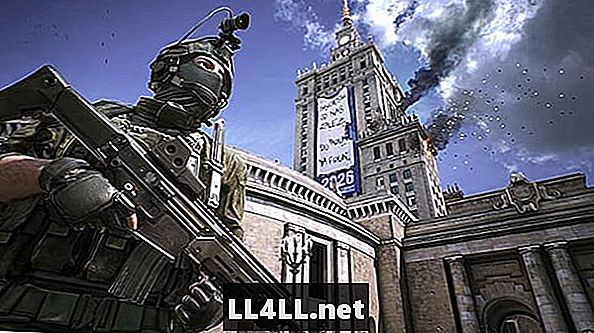
Vsebina
- WW3 FPS Drop Fix 1: Prilagodite video nastavitve
- Osnovne nastavitve
- Napredne nastavitve
- Nastavitve kakovosti
- WW3 FPS Drop Fix 2: Optimizirajte nastavitve sistema Windows
3. svetovna vojna je nov strelec v prvi osebi, ki se je pravkar začel v zgodnjem dostopu do Steama. Igra izgleda in igra kot AAA naslov, vendar zaradi slabe optimizacije ni povsem všeč. Dejstvo je, da so mnogi igralci poročali o ogromnih padcih FPS in zamudah, zaradi česar je bila igra v nekaterih primerih skoraj neizvedljiva.
Na srečo so razvijalci ustvarili fantastičen meni za nastavitve videa, ki gosti številne možnosti. Če želite vedeti, kako prilagoditi te nastavitve, da bi povečajte število FPS, nato sledite spodnjemu vodniku za nekaj možnih načinov popravljanja in povečanja učinkovitosti.
WW3 FPS Drop Fix 1: Prilagodite video nastavitve
V meniju Video nastavitve v 3. svetovna vojna ima tri zavihke: Osnovno, Napredno, in Kakovost. Vsak zavihek ima različne nastavitve, ki jih je treba prilagoditi za povečanje zmogljivosti igranja.
Osnovne nastavitve
V zavihku Osnovno je najpomembnejša funkcija Premik navojev z enim okvirjem - Mora biti omogočeno. Samo ta prilagoditev bo povečala vašo Število FPS do 50.
Druge funkcije, kot so V-Sync in Motion Blur je lahko onemogočeno. Ti lahko pustite jih vklopljene, vendar je odvisno od zmogljivosti CPU in GPU, zato jih preizkusite in si oglejte, kako deluje za vas.
Napredne nastavitve
Ta zavihek vam omogoča prilagajanje Framerate Lock in druge funkcije, na primer Območje in Glajenje. Za večino igralcev bi bila najboljša izbira preprosto onemogočite vse te nastavitve.
Obstaja tudi Resolucija nastavitev, ki je še posebej občutljiva na vašo uspešnost, zato poskusite spustite ga kolikor lahko. Preizkusite nekaj nastavitev in si oglejte, kako se igra izvaja v vašem primeru.
Nastavitve kakovosti
V tem zavihku lahko prilagodite hitrost nastavitev kakovosti Teksture, Učinki, Anti-AliasingNastavite jih na Srednjein nikoli ne uporabljajte visokih ali ultra visokih nastavitev, ker so ponavadi preveč povlecite na vaši strojni opremi - tudi če je visoka.
Teksture in Razsvetljava Tu sta najbolj zahtevni nastavitvi, zato ju morate nastaviti Nizka.
Reddit uporabnik iJesse predlagal naslednje nastavitve kakovosti za WW3:
- Teksture: Nizka
- Mreže: Ultra
- Razsvetljava: Ultra
- Učinki: Ultra
- Post obdelava: Ultra
- Pogled Razdalja: Nizka
- Sence: Nizka
- Listje: Ultra
- Anti-Aliasing: Srednje
WW3 FPS Drop Fix 2: Optimizirajte nastavitve sistema Windows
V primeru, da spreminjanje nastavitev videa v igri ne pomaga veliko, poskusite optimizirajte svoj operacijski sistem za boljše delovanje. Tukaj je nekaj nasvetov, kako narediti Windows 10 teče hitreje.
- Posodobite Windows in GPU voznikov.
- Nastavite svoje GPU-je Nastavitve 3D za uspešnost.
- Prilagodite svoj Igra DVR nastavitev:
- Vtipkaj regedit v meniju Start.
- Pojdi do HKEY_CURRENT_USER Sistem GameConfigStore.
- Z desno tipko miške kliknite GameDVR_Enabled in nastavite vrednost Spremeni na 0.
- Pojdi do HKEY_LOCAL_MACHINE PROGRAMSKA OPREMA Politike Microsoft Windows.
- Z desno tipko miške kliknite Windows in ustvarite nov ključ z naslovom GameDVR.
- Z desno tipko miške kliknite GameDVR in ustvarite novo DWORD (32-bitna) Vrednost z naslovom AllowGameDVR.
- Z desno tipko miške kliknite AllowGameDVR in nastavite vrednost Spremeni na 0.
---
Dokler ni uradnega popravka ali posodobitve zmogljivosti, je to vse, kar morate vedeti o tem, kako popraviti težave s padcem FPS 3. svetovna vojna. Če ste našli drugo rešitev, nam to sporočite v spodnjih komentarjih. Dodali bomo kredit na ta seznam.